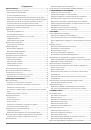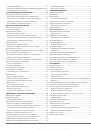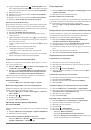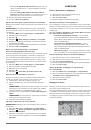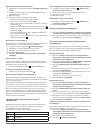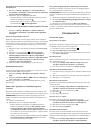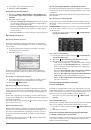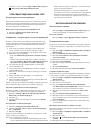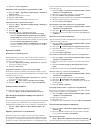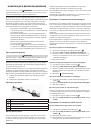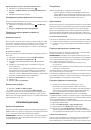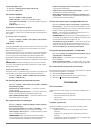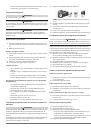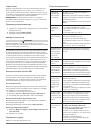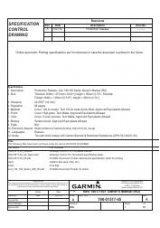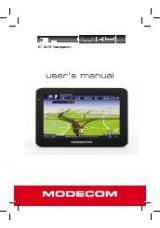Начало работы
3
3.
Снимите прозрачную пленку с присоски.
4.
Очистите и просушите участок ветрового стекла, на кото-
ром вы собираетесь устанавливать устройство, используя
салфетку из нетканого полотна.
5.
Прижмите присоску
к ветровому стеклу и поверните
рычажок
назад по направлению к ветровому стеклу.
6.
Защелкните подставку
на ручке присоски.
7.
Вставьте нижнюю часть прибора в подставку.
8.
Наклоните прибор назад, чтобы он с щелчком встал на место.
СОВЕТ
: Надавите на логотип в верхней части устройства,
удерживая ручку в верхней части подставки.
9.
Подключите другой конец автомобильного кабеля питания
в электрическую розетку.
myDashboard
Используйте myDashboard для регистрации устройства,
проверки наличия обновлений программного обеспечения
и картографии, доступа к руководствам пользователя и под-
держки и т. д.
Настройка myDashboard
1.
Подключите USB-кабель к USB-порту на задней поверхно-
сти устройства.
2.
Подключите USB-кабель к USB-порту компьютера.
3.
Зайдите на сайт www.garmin.com / dashboard.
4.
Следуйте экранным инструкциям.
Регистрация устройства
1.
Откройте myDashboard (стр. 3).
2.
Щелкните
Register Now (зарегистрировать сейчас).
3.
Следуйте экранным инструкциям.
Обновление программного обеспечения
1.
Откройте myDashboard (стр. 3).
2.
Под заголовком Software Updates (обновления программ-
ного обеспечения) щелкните
Update Now (обновить
сейчас).
3.
Следуйте экранным инструкциям.
nüMaps Guarantee™
Чтобы получить одно бесплатное обновление картографии
(при наличии данных) зарегистрируйте прибор на http://
my.garmin.com в течение 90 дней с момента первого приема
спутниковых сигналов во время перемещения с навигатором.
Если вы выполнили регистрация по телефону, или прошло
более 90 дней с момента первого приема спутниковых сигналов
во время перемещения с навигатором, то вы не получаете пра-
ва на бесплатное обновление картографии. Дополнительную
информацию см. на сайте www.garmin.com / numaps.
Обновление картографии
1.
Откройте myDashboard (стр. 3).
2.
Зарегистрируйте прибор (стр. 3).
3.
Выполните одно из следующих действий:
•
Под заголовком «Map Updates» (обновления картогра-
фии) щелкните Update Now (обновить сейчас).
•
Если бесплатные обновления картографии более не пре-
доставляются, щелкните Buy Now (купить сейчас).
4.
Следуйте экранным инструкциям.
Подписки без ограничения срока действия
Некоторые модели включают подписки без ограничения срока
действия.
LT:
Эта модель включает бессрочную подписку на прием данных
дорожной обстановки и приемник трафика (только в автомо-
бильном режиме).
LM:
Эта модель включает подписку на nüMaps Lifetime™ (стр. 16).
LMT:
Эта модель включает подписку на nüMaps Lifetime™, бес-
срочную подписку на прием данных дорожной обстановки
и приемник трафика (только в автомобильном режиме).
Выключение устройства
1.
Удерживайте кнопку
Питание
в нажатом положении.
ПРИМЕЧАНИЕ:
Если вы удерживаете кнопку «Питание» менее 5
секунд, то устройство переходит в режим ожидания (стр. 3).
2.
Выберите
Off (выкл.)
Перезагрузка устройства
Если устройство перестало нормально функционировать, вы
можете выполнить его перезагрузку.
Нажмите на кнопку Питание и удерживайте ее в нажатом по-
ложении в течение 10 секунд.
Режим ожидания
Используйте режим ожидания для экономии заряда батареи,
когда устройство неактивно. В режиме ожидания прибор по-
требляет крайне мало энергии, и заряда аккумулятора в этом
режиме может хватить на несколько недель.
Вход в режим ожидания
Нажмите кнопку
Питание
.
Выход из режима ожидания
Когда устройство находится в режиме ожидания, нажмите
кнопку
Питание
.
Настройка яркости экрана
1.
Выберите
Settings > Display > Brightness (настройки >
дисплей > яркость).
2.
С помощью ползунка выберите нужный уровень яркости.
Регулировка уровня громкости
1.
Выберите Volume (громкость).
2.
Выполните одно из следующих действий:
•
С помощью ползунка выберите нужный уровень гром-
кости.
•
Выберите значок для отключения звука устройства.